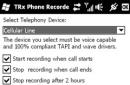يوم جيد. لقد جئنا مؤخرًا للزيارة، وقام الأطفال بشيء ما أثناء اللعب على الكمبيوتر المحمول واختفى الصوت. في السابق، كان لدي نظام التشغيل Windows 7، وكان من الأسهل كثيرًا الدخول إلى الإعدادات هناك والتحقق من الخطأ لإصلاحه. ويمكن للأطفال التعامل مع العديد من المشاكل بمفردهم)) على الرغم من أن الأسباب في معظم الحالات تكون تافهة في نظام التشغيل Windows 10 والأنظمة الأخرى. ويتم التخلص من كل شيء بسرعة. اليوم، سأخبرك بالأسباب الرئيسية لفقدان الصوت على جهاز كمبيوتر أو كمبيوتر محمول، وسنكتشف كيفية إصلاحه.
بعد أن كنت مستخدمًا لنظام التشغيل Windows 10 الجديد لمدة نصف عام الآن، فأنا أحبه أكثر حقًا. علاوة على ذلك، ستتعلم شيئًا مثيرًا للاهتمام في هذا النظام لم تكن لديك أي فكرة عنه من قبل. على سبيل المثال، المساعد الصوتي، الذي أنشأه بيل جيتس، واسمه كورتانا. أنا متأكد من أن 90٪ من مستخدمي هذه العشرة الأوائل لا يعرفون حتى نوع هذا الذكاء. لأنه بالنسبة للجمهور الناطق بالروسية، لم يتم توفير القاعدة الصوتية بعد. لكن على أية حال أود أن أكتب عنها على صفحات هذه المدونة.
حسنًا، بالعودة إلى مشكلة الصوت، أود أن أقول إن الأسباب تافهة بنسبة 99%. وعادة ما يلي:
لذا. لقد تم فرز الأسباب الرئيسية. الآن دعونا نلقي نظرة تفصيلية على كل واحد منهم، ونكتشف ما هو الخطأ في الصوت على جهاز الكمبيوتر أو الكمبيوتر المحمول الخاص بك، ونقوم بإصلاح المشكلة بسرعة.
وأنت بدورك، اكتب تعليقًا أدناه عن الطريقة التي ساعدتك، أو فجأة لا شيء ساعد؟ على أية حال، قم بوصف المشكلة بالتفصيل حتى أخبرك بالسبب.
السبب 1. لا يوجد صوت على جهاز الكمبيوتر الذي يعمل بنظام Windows 10. ما يجب القيام به وكيفية إصلاحه (بعد التحديث)؟
وهذا هو أحد الأسباب التي قد تؤدي إلى اختفاء الصوت. بالطبع، إذا استخدمت عشرة من قبل وعمل الصوت، فالسبب مختلف، ولا تتردد في الانتقال إلى نقطة أخرى.
بعد كل شيء، على أي حال، حتى بعد التحديث إلى نظام التشغيل Windows 10، يتم تثبيت برامج تشغيل بطاقة الصوت تلقائيا، بغض النظر عن اللوحة الأم التي قمت بتثبيتها. وهذا يعني أن الصوت يجب أن يعمل تلقائيًا كما هو الحال في السبعات.
شيء آخر هو أن مجموعة التثبيت يمكن أن تكون مقرصنة أو مخترقة، ولم تكن جميع برامج التشغيل موجودة في العبوة. وربما لم يتم تثبيت برنامج تشغيل الصوت، ولهذا السبب لن يكون هناك صوت.
أولاً، تحقق لمعرفة ما إذا كانت جميع الأجهزة قيد التشغيل (تم إدخال الطاقة ومكبرات الصوت والقابس في المقبس الصحيح). عادةً ما يكون المقبس الموجود على الكمبيوتر باللون الأخضر:
لونه أسود على الكمبيوتر المحمول ويوجد أيضًا سماعات رأس مرسومة))

بعد ذلك، عندما يتم توصيل الطاقة والموصلات بشكل صحيح، فإن الأمر يستحق التحقق من جهاز التشغيل في الكمبيوتر المحمول أو نظام الكمبيوتر نفسه. وبالطبع إذا لم تأخذ الأسباب الأخرى لفقدان الصوت والتي سنناقشها أدناه. ماذا لو قام حيوانك الأليف بمضغ السلك بأسنانه وتوقف الصوت عن العمل...))
في نظام التشغيل Windows 10 أو 7، تأكد من أن مكبرات الصوت بمستوى صوت 100%. ليس فقط في النظام، ولكن أيضًا على مكبرات الصوت أو سماعات الرأس نفسها. في غرفة العمليات يبدو الأمر كما يلي:

فقط انقر بزر الماوس الأيسر على الأيقونة. إذا كان هناك واحد. ويحدث أيضًا أنه قد يتم شطبه أو غيابه. ثم قم بالتعليق أدناه إذا كان الأمر كذلك وانتقل إلى السبب التالي ...
السبب 2. قمنا بخفض مؤشر مستوى الصوت أو إيقاف تشغيل الصوت في نظام Windows 10 نفسه
للقيام بذلك، اتبع نفس الرمز الموجود بجوار الساعة في الدرج:

نضغط فقط بزر الفأرة الأيمن، وستفتح قائمة صغيرة، وأنت بدورك تفتح أولاً "أجهزة التشغيل" ثم "فتح خلاط الصوت":
علامة تبويب أجهزة التشغيل
في جهاز التشغيل، تأكد من فحص مكبرات الصوت. أي أنه يتم تحديد الجهاز افتراضيًا. علامة الاختيار خضراء. سنناقش هذا العنصر أدناه، في حالة عدم تحديد مربع الاختيار بشكل افتراضي، فيمكنك الانتقال بأمان إلى سبب آخر. يمكنك أيضًا معرفة اسم الجهاز الافتراضي الذي يقوم بتشغيل الصوت. في حالتي، هذا هو Realtek High Definition Audio، وينتقل الصوت منه إلى مكبرات الصوت.

افتح علامة التبويب "خلاط الصوت".
هنا مرة أخرى، من المهم التأكد من أن الجهاز النشط، مكبرات الصوت، لديه الحد الأقصى لمستوى الصوت على شريط التمرير. كما هو موضح في لقطة الشاشة أدناه.
طيب هل تم حل مشكلة الصوت الآن؟ أكتب إجابتك أدناه...
السبب 3. لم يتم تثبيت برنامج تشغيل بطاقة الصوت أو تم تثبيته بشكل غير صحيح وبالتالي لا يوجد صوت
هذا الوضع أكثر تعقيدًا بالفعل بالنسبة للمستخدم المبتدئ. ولكن من خلال قراءة هذه المقالة، كن مطمئنًا أنه يمكنك التعامل مع المشكلة وإصلاح السبب.
لذا. أول ما قد ينبهك هو غياب أيقونة الدرج نفسها:
![]()
هنا، بنسبة 99% بالفعل تكون المشكلة في برنامج تشغيل الصوت. وأول ما عليك فعله هو فتح مدير الأجهزة للتحقق.
أسرع طريقة لفتح مدير المهام على جهاز كمبيوتر محمول أو كمبيوتر هي الضغط على مجموعة من مفتاحين:

اضغط عليهم في نفس الوقت، وسيتم فتح النظام الخاص بك، حيث تحتاج إلى الذهاب إلى المدير:

اه نعم نسيت أن أقول ...
يمكنك أيضًا الانتقال إلى "إدارة الأجهزة" بشكل أسرع. اضغط على مجموعة المفاتيح Win + X وسيتم فتح قائمة على الجانب الأيسر من الشاشة.
هذه هي المفاتيح:

وهذا ما سيفتح:

ذلك رائع!
انتقل إلى المرسل وشاهد ما هو موجود... سواء تم تثبيت برنامج التشغيل أم لا. أو فجأة ظهور علامة استفهام أو علامة تعجب على خلفية صفراء تشير إلى أن الجهاز لا يعمل بشكل صحيح. أو قد لا يكون هناك أي شيء يتعلق بالوسائط أو الأجهزة الصوتية على الإطلاق. هذا يعني أنه لم يتم تثبيت برنامج التشغيل. أو ربما لم يجد الشخص المناسب، وهو أمر مستبعد.
اكتب في التعليقات ما تراه هناك حتى يتمكنوا من مساعدتك في القضاء على السبب... على سبيل المثال، بالنسبة لي يبدو الأمر كما يلي:

مما يعني أن برنامج التشغيل مثبت ويعمل بشكل صحيح. إذا لم يكن هناك شيء من هذا القبيل، فأنت بحاجة إلى التأكد مرة أخرى من توصيل مكبرات الصوت (وإلا يحدث أن لديك نظام 5.1، مع مخزن مؤقت، وقمت ببساطة بتوصيل كل شيء بشكل غير صحيح، في الموصلات الخاطئة. أو التشغيل الجهاز متصل بالكامل عبر USB، ولا يستطيع الكمبيوتر اكتشافه لأنه لم يتم توصيله بعد. أنت لا تعرف أبدًا...)
على أية حال، أول شيء يجب البدء به هو البحث عن أجهزة جديدة:

هذا هو نفس الرمز. انقر عليها ودع الكمبيوتر يحاول مرة أخرى العثور على مكبرات الصوت أو جهاز الصوت. على سبيل المثال، سيتم اكتشاف بطاقة الصوت الخاصة بك وسيُطلب منك تحديث برنامج التشغيل. يمكن القيام بذلك بشكل تلقائي بالكامل. وسيقوم جهاز الكمبيوتر الذي يعمل بنظام التشغيل Windows 10 بالعثور على كل ما يحتاجه وتثبيته، وسيظهر الصوت فورًا أو بعد إعادة التشغيل. على أية حال، يرجى إلغاء الاشتراك حتى يسهل على الآخرين العثور على مشكلتهم وإصلاح الصوت.

يحدث أيضًا أنه لا يمكن تحديث برنامج التشغيل، ولا يزال يعطي خطأ. ثم حاول إزالته، وابحث عن أقراص التثبيت أو التمهيد المرفقة مع شراء الكمبيوتر. من المحتمل أن يكون برنامج التشغيل نفسه من بطاقة الصوت الخاصة بك موجودًا على أحد هذه الأقراص. عادةً ما يكون لبرنامج التشغيل هذا اسم مثل: AUDIO أو REALTEK driver في قائمة القرص. حاول تثبيته من القرص (بالقوة).
أو قم بتنزيل برنامج تشغيل الصوت من الموقع الرسمي عن طريق إدخال اسم اللوحة أو العثور على الأجزاء الداخلية للكمبيوتر أو الملصقات الموجودة على علبة وحدة النظام.
في كثير من الحالات أرى كرت. علاوة على ذلك، هناك حزمة قياسية من برامج التشغيل هذه مناسبة للعديد من الشرائح. أو يمكنك العثور على برنامج التشغيل الذي تحتاجه من خلال رمز المثيل. على سبيل المثال مثل هذا:
انتقل إلى مدير الجهاز - انقر بزر الماوس الأيمن على الصوت - الخصائص - علامة التبويب "المعلومات" - حيث يمكنك تحديد رمز مثيل الجهاز... وفي Google، أدخل PCI\VEN_XXXX&DEV_XXXX، الموجود هناك
أو ابحث عن معلومات حول الصوت باستخدام برنامج خاص. نفس البرنامج المسمى Sandra يمكنه التعامل مع هذا بسهولة. كل ما عليك فعله هو العثور على اسم الصوت، ثم إدخاله في البحث وتنزيل برنامج التشغيل المطلوب من الموقع الرسمي. يرجى ملاحظة أن هذا يتم مجانًا، دون إرسال رسائل نصية قصيرة:

بالطبع، هناك أوقات يصعب فيها العثور عليها يدويًا ومن ثم يمكنك استخدام برنامج خاص. على سبيل المثال: Driver Checker وSam Drivers وDevice Doctor وما شابه. أنها توفر تجميعات برامج التشغيل للأجهزة الأكثر شعبية. رغم أنني لست من أنصار مثل هذه البرامج، لكن مازلت... ماذا لو كانت مفيدة لك؟!
السبب 4. لا يوجد صوت لأن أحد الأشخاص قام بإيقاف تشغيل السماعات (تحقق من الطاقة)
وهذا أيضًا هو السبب وراء إمكانية إرهاق عقلك، وبعد ذلك يتبين أن كل شيء أصبح بسيطًا مثل قشر الكمثرى. على سبيل المثال، قام أحد الأقارب بإيقاف تشغيل مكبرات الصوت أثناء وجوده على الكمبيوتر، أو قام أحد أفراد أسرته، أثناء تنظيف المنزل، بإيقاف تشغيل مقبس مكبرات الصوت ولم يعد تشغيله مرة أخرى. وأنت تنظر في حالة من الذعر - اختفى الصوت من الكمبيوتر فماذا أفعل وكيف أصلحه؟لا، هذا صحيح، لأنه موقف حقيقي للغاية ويمكن أن يحدث لأي منا. ليس معي)) مجرد مزاح! أي شيء يمكن أن يحدث...
لذا، انظر أسفل مكتب الكمبيوتر الخاص بك، أو حيث يتم توصيل مكبرات الصوت أو سماعات الرأس، وتأكد من تشغيل كل شيء. أو ربما لم يتم تشغيل مفتاح التبديل الموجود على السماعات نفسها. وقمت بتحويله إلى وضع التشغيل أو الوضع 1. وسيعمل كل شيء. ولم لا؟
هل ساعدت هذه النصيحة، أو النصائح أعلاه، في الإجابة أدناه في التعليقات...

...أو فجأة يتم تشغيل مفتاح التبديل تلقائيًا عند زيادة مستوى الصوت. التحقق من ذلك أيضا:

أوافق، يمكن أن يكون هناك العديد من الأسباب. والجميع يحتاج إلى المساعدة، فلا تتفاجأوا بوصف أشياء تافهة. من الأفضل أن تعبر عن رأيك.
السبب 5. جهاز الصوت الخاطئ نشط (يحدث هذا غالبًا عند توصيل الشاشة بالتلفزيون عبر كابل HDMI)
أو هنا حالة أخرى. يتم تضمين كل شيء ويعمل كل شيء. وحتى يتم تثبيت برنامج التشغيل. ولكن سبق لأحد الأشخاص أن شاهد فيلمًا على التلفزيون ونسي إعادة جهاز الصوت النشط إلى الكمبيوتر. يمكن القيام بذلك إما في "جهاز التشغيل" نفسه، والذي تمت مناقشته أعلاه والموجود في الدرج بجوار الساعة:

تأكد من أن مكبرات الصوت هي الجهاز النشط الافتراضي. تشير علامة الاختيار الخضراء إلى جهاز الصوت الافتراضي في الوقت الحالي.
كما يمكن تفعيل هذه الحالة عبر بطاقة الفيديو. على سبيل المثال، قمت بالنقر بزر الماوس الأيمن على سطح المكتب في منطقة إعدادات بطاقة الفيديو الفارغة:


وغالبا ما يحدث هذا عندما شاهدت فيلما على الإنترنت في المساء على شاشة أخرى، وكان الصوت طبيعيا على التلفزيون. وفي الصباح يتم إيقاف تشغيل التلفزيون، ولا يوجد صوت على الكمبيوتر. إنه لم يختف حتى، إنه ببساطة غير نشط في هذا الشأن. لذلك، تحقق من هذه النقاط بنفسك. ماذا لو حدث لك هذا، على الرغم من أن بطاقة الفيديو الخاصة بك قد تكون مختلفة؟
السبب 6. أصبح قابس MiniJack 3.5 (الموصل) مفككًا أو بدأ في العمل
وهذا كلاسيكي يظهر غالبًا على أجهزة الكمبيوتر المحمولة أو أجهزة الكمبيوتر، بغض النظر عن نظام التشغيل الذي تعمل به: Windows 10 أو Windows 7. لا يهم، لأن مكبرات الصوت أو سماعات الرأس غالبًا ما تحتوي على موصلات منخفضة الجودة، وغالبًا ما يتم طلبها من الصين مواقع مثل Aliexpress أو علي بابا. بشكل عام، ليس الأمر هو النقطة التي اشتريتها منها، ولكن النقطة المهمة هي أن هذا هو أحد الأسباب الشائعة لعدم وجود صوت على الكمبيوتر، أو أنه يظهر ويختفي بشكل دوري. أم أنها صاخبة أو عالي الكعب في مكبرات الصوت؟ ثم حان الوقت لتحريك هذا الموصل بالذات، وإذا تم تصحيح الوضع، فيمكنك التأكد من أن المشكلة في المكونات. ذلك الشيء الذي تقوم بإدخاله في الثقب الأخضر الموجود على وحدة النظام، أو عادة مدخل سماعة الرأس على جهاز كمبيوتر محمول.
بشكل عام، لأول مرة، يمكنك بالطبع التعرق والتحرك باستمرار، أو حاول مسح القابس نفسه بالكحول وتفجير موصل الإدخال نفسه. انحنى بشكل مستقيم وانفخ في تلك الفتحة للتخلص من البلاك والغبار. ماذا لو كان ذلك يساعد؟ أو كما تعلم، عندما لا يكون لديك أموال لشراء سماعات رأس جديدة، أو ببساطة لا ترغب في الذهاب إلى أي مكان، ولكنك ترغب في الاستماع إلى الموسيقى المفضلة لديك هنا والآن، فحاول ربط المكان الذي يوجد فيه القابس بشريط كهربائي يعمل عند تحريكه، ويثبت السلك في موضع العمل.
حسنا جيد. وبالطبع ليس لديك عزلة. أو لا تريد الركض إلى كشك البناء للحصول عليه. هل تعرف طريقة روسية أخرى؟ لن تخمن))
خذ عقدة خفيفة واربطها في المكان الذي ينقطع فيه السلك ويتوقف الصوت. مثله:

دعها لفترة من الوقت، ولكنها يمكن أن تساعد. جربها واكتب إذا ساعدتك هذه الطريقة ولو لمدة أسبوع))
على أية حال، فكر في شراء سماعات رأس أو مكبرات صوت عالية الجودة. أو إذا كنت تعرف كيفية استخدام مكواة اللحام، فقم بشراء نفس القابس بحيث يكون هناك نفس عدد جهات الاتصال، ولا تتردد في تفكيكها وإعادة لحامها. كل شيء سيكون جيدًا مثل الجديد!
السبب 7. كسر في سلك تشغيل الصوت أو الإرسال (على سبيل المثال، مضغته قطة)
يستمع! حسنًا، هذا بالطبع سبب وجيه إذا كان لديك حيوانات أليفة تحب أن تتسخ كثيرًا، وفي أحد الأيام، عند عودتك من المتجر، قد لا تلاحظ حتى أن السلك قد تم مضغه، ويمكنك تغييره بأمان أو إصلاحه. بشكل عام، أولاً وقبل كل شيء، إذا كان لديك قطة أو كلب، فافحص الأسلاك بحثًا عن فترات راحة.
إذا تم تأكيد الافتراض، فأنت تفهم ذلك، أو تحتاج إلى أخذ مكواة لحام وإعادة توصيل الكسر. أو يمكنك القيام بذلك بدون مكواة لحام، فقط قم بلف الأسلاك ولفها بشريط عازل. بشكل عام، القرار متروك لك. لو كنت مكانك، لن أضيع الوقت وأشتري أخرى جديدة. ولكن فجأة أصبحت سماعات الرأس المزودة بميكروفون باهظة الثمن. وتشعر بالأسف تجاههم لدرجة أنك تريد إصلاحهم. سبب؟ ولم لا. لا تتردد في إجراء إصلاحات طفيفة. هذا جيد!

أوه نعم، وأخبر الأشعث ألا يفعل ذلك مرة أخرى. أنا لا أعرف ما إذا كان سيفهمك))
السبب 8. ينقطع المقبس أو القابس ويختفي الصوت بشكل دوري (عطل في القابس أو السلك)
نفس الشيء، كان من الممكن أن يعمل هنا رجل أشعث، لكن من المحتمل أن يكون قد تعرض للصعق بالكهرباء ولم ينته من مضغ السلك. أو في منطقة القابس قد تنقطع الأسلاك مرة أخرى. بعد كل شيء، الآن الأهم من ذلك كله أن الشوكات أصبحت ذات جودة منخفضة مرة أخرى. وخاصة على تلك الأجهزة الطرفية في شكل سماعات الرأس ومكبرات الصوت. الأوردة هناك رفيعة جدًا لدرجة أن بعض الجهود الخفيفة تكفي لكسر السلك. لذلك، قد يؤدي التشغيل والإيقاف المتكرر إلى هذا السبب. وهنا الحل بسيط - استبدال أو إصلاح الشوكة.

السبب 9. اختفاء الصوت بعد تثبيت البرنامج (تعارض جهاز الصوت)
ويحدث أيضًا أنك تحتاج إلى برنامج من الإنترنت وبعد تثبيته يختفي الصوت. وعلى الرغم من أن Windows 10 ليس Windows 10، إلا أنه كان هناك تعارض بين أجهزة التشغيل، وحدث خطأ ما.
وكما تعلم، يحدث هذا غالبًا عندما يكون البرنامج الذي تستخدمه مرتبطًا بطريقة ما بالصوت، أو يعمل مع التسجيل الصوتي وما شابه. يحدث أنه لم يتم التحقق من التوقيع الرقمي لمؤلف المنتج، وقمت بتثبيت البرنامج على مسؤوليتك الخاصة، واختفى الصوت. أو ببساطة لم يفهم برنامج التشغيل مكان وجود الجهاز النشط، وقد يعمل بشكل صحيح، ولكن في الإعدادات، تختفي قناة التشغيل النشطة ببساطة. وغالباً ما يمكن أن تتغير قناة التشغيل داخل نظام التشغيل نفسه، في البرنامج الذي تم تثبيته.
أو، إذا كنت متأكدًا من أن المشكلة موجودة في البرنامج، فحاول إزالته وإعادة تشغيل الكمبيوتر. إذا لم يساعد ذلك، فاتصل بالسائق وافعل كل ما أوصي به أعلاه (السبب 3)
السبب 10. سماعات الرأس متصلة بمستوى صوت منخفض، لكنك تحاول تشغيل مستوى الصوت في مكبرات الصوت
إذا واجه أي شخص هذا السبب، فأنا لا أعرف حتى. وهذا بالطبع حد كل تفاهة وغباء. ولكن لا يزال هذا يحدث.
يحدث هذا عندما يكون لديك مكبرات الصوت وسماعات الرأس في نفس الوقت. وتحاول رفع مستوى صوت مكبرات الصوت إلى الحد الأقصى، دون أن تدرك حتى أنك متصل بسماعات الرأس الموجودة أسفل الطاولة. وفوق كل شيء، لا يمكنك سماعها لأن الصوت الموجود في سماعات الرأس ينخفض إلى الصفر.
وأنت في حالة ذعر: يا إلهي اختفى الصوت في الكمبيوتر ويندوز 10 ماذا أفعل وكيف أصلحه؟
ما عليك سوى الانحناء أسفل الطاولة وإيقاف تشغيل سماعات الرأس. ربما تكون أحد هؤلاء الأشخاص الموهوبين الذين يواجهون هذا الموقف. حسنًا، هذا ليس خطأك. أي شيء يمكن أن يحدث!
هيا، اكتب نكتة عن هذا الموقف، هل حدث لك هذا من قبل أو سبب غبي آخر وراء اختفاء الصوت على جهاز الكمبيوتر الخاص بك؟
السبب 11. من غير المرجح، ولكن لا يزال - بدأ الفيروس

أوه، حسنًا، هذا وحش رهيب بشكل عام، وبعد ذلك سيتعين عليك على الأرجح التخلص من جهاز الكمبيوتر الخاص بك.
هيه... مجرد مزاح!
بشكل عام، من المفيد فحص جهاز الكمبيوتر أو الكمبيوتر المحمول الخاص بك بحثًا عن الفيروسات، ثم بعد إعادة التشغيل، إذا لم يظهر الصوت، فارجع إلى الخطوة 3، حيث يتم تحديث برنامج التشغيل، وحاول تصحيح الوضع مرة أخرى.
سننظر في العثور على الفيروسات وإزالتها في إحدى المقالات التالية. لذا اتبع المدونة!
السبب 12. عندما لا يكون هناك صوت فقط في المتصفح، ولكنه يعمل في أماكن أخرى (تعطل مشغل الفلاش)
وأنت تعرف أيضًا عدد المرات التي يحدث فيها اختفاء الصوت في المتصفح، وغالبًا بعد النوافذ المنبثقة أو الإعلانات في المتصفح، ومحاولة تحديث المتصفح، يتعطل مشغل الفلاش الموجود داخل المتصفح تمامًا، ولا يمكنك الاستماع للموسيقى على Odnoklassniki أو VKontakte.
أولا، حاول فتح نفس الموقع في متصفح مختلف. على سبيل المثال في جوجل كروم. ومن المحتمل أن كل شيء سيعمل بثبات. أو قم بتحديث مشغل الفلاش من موقع Adobe الرسمي

الشيء الرئيسي، عند البحث عن هذا اللاعب، انتبه إلى حقيقة أنك لا تحتاج إلى إرسال رسائل نصية قصيرة - ويتم ذلك مجانًا.
خلاف ذلك، غالبا ما يتعثر المستخدمون المبتدئون على المواقع الاحتيالية حيث يتم سرقة أموال المستخدمين العاديين.
احرص!
بعد تحديث المشغل أو إعادة تثبيت المتصفح، يجب أن يعمل كل شيء.
هل هذه المادة تساعدك؟ اكتب تعليقًا وانقر على أزرار وسائل التواصل الاجتماعي حتى يتمكن الآخرون أيضًا من التعامل مع مشكلة الصوت.

هذا كل ما لدي. نراكم في القضايا القادمة!
بعد إصدار نظام التشغيل Windows 10، تحاول Microsoft بنشاط نقل جميع المستخدمين إلى نظام التشغيل الجديد. وفي الوقت نفسه، يواجه العديد من مالكي أجهزة الكمبيوتر الشخصية وأجهزة الكمبيوتر المحمولة المتهالكة بعض المشكلات بعد تحديث النظام إلى أحدث إصدار. لكن مثل هذه التفاهات المبتذلة لا تزعج شركة ريدموند، وخدمة الدعم الفني صامتة.
المشكلة الأكثر شيوعًا بعد التبديل إلى "العشرة" هي قلة الصوت من سماعات الرأس أو مكبرات الصوت. وهذا ليس مفاجئًا، حيث لا تزال جميع شرائح الصوت تتلقى الدعم من الشركة المصنعة. ماذا تفعل إذا لم يكن هناك صوت في نظام التشغيل Windows 10؟ دعونا ننظر إلى هذه المشكلة بمزيد من التفصيل.
الأسباب المحتملة للمشكلة
يمكن أن يكون لغياب الصوت في "العشرة" أسباب مختلفة. لكن السبب الأكثر شيوعًا هو عدم وجود برامج تشغيل للمعدات الخاصة بنظام التشغيل هذا. في الوقت الحاضر، لا يرغب المصنعون بشكل خاص في دعم المكونات القديمة. لذلك، فإن العثور على برامج التشغيل المناسبة يكون في بعض الأحيان مشكلة كبيرة. قد يكون السبب أيضًا فشلًا في وحدة التحكم بالصوت. بشكل عام، من الصعب فعل أي شيء هنا (باستثناء استبدال شريحة الصوت). لكن هذا الأخير مستبعد للغاية. إذا لم يكن هناك صوت بعد تثبيت Windows 10، فمن المحتمل جدًا أن تكون المشكلة في البرنامج. بعد كل شيء، كل شيء يعمل بشكل مثالي على "السبعة".

ومع ذلك، إذا لم تعمل برامج التشغيل بشكل صحيح، فقد تفشل وحدة التحكم. هذه المشكلة، على الرغم من أن سببها البرامج، هو الأجهزة. وهنا لا يوجد سوى مخرج واحد - استبدال الشريحة. يوجد أيضًا خيار يتم فيه تثبيت جميع برامج التشغيل، ولكن الصوت الموجود في سماعات الرأس يختفي في نظام التشغيل Windows 10. يحدث هذا غالبًا عند استخدام نظام إخراج الصوت متعدد الدفق. يتطلب ذلك ضبطًا دقيقًا للبرنامج الذي يأتي مع برنامج التشغيل. ماذا تفعل إذا لم يكن هناك صوت في "العشرة"؟ المزيد عن هذا أدناه.
تثبيت برامج التشغيل
من السهل جدًا التحقق مما إذا كان برنامج التشغيل الذي تحتاجه مفقودًا. فقط اذهب إلى مدير الجهاز. إذا كان هناك نقش مثل "جهاز يدعم HDA" بدلاً من اسم جهاز الصوت، فلا توجد برامج تشغيل. من أجل العثور على برامج التشغيل اللازمة، تحتاج إلى الذهاب إلى موقع الشركة المصنعة للجهاز ككل (إذا كنا نتحدث عن أجهزة الكمبيوتر المحمولة)، وليس مكونها الفردي. إذا اختفى رمز الصوت في نظام التشغيل Windows 10، فيمكن أن يساعد تثبيت برامج التشغيل أو تحديثها في هذه الحالة أيضًا.

بمجرد العثور على برنامج التشغيل المطلوب، تحتاج إلى تنزيله. يستمر التثبيت كالمعتاد. لا يوجد شيء خارق للطبيعة في هذا. بعد تثبيت المكون، يجب عليك إعادة تشغيل الكمبيوتر حتى تدخل التغييرات حيز التنفيذ. بعد تحميل نظام التشغيل، يجب أن يعود رمز الصوت (إذا لم يكن هناك) ويجب أن يظهر الصوت نفسه. هذا هو الجواب على سؤال ماذا تفعل إذا فقد الصوت في نظام التشغيل Windows 10.
إعداد البرمجيات
ماذا لو اختفى الصوت على نظام التشغيل Windows 10 حتى بعد تثبيت برامج التشغيل؟ ماذا تفعل في هذه الحالة؟ يمكنك محاولة تكوين البرنامج المرفق مع برنامج التشغيل. غالبًا ما تحتاج فقط إلى تكوين إخراج الصوت في وضع الدفق المتعدد. تحدث هذه المشكلة بشكل رئيسي بين أصحاب أجهزة الكمبيوتر المحمول. للقيام بذلك، تحتاج إلى الذهاب إلى برنامج إعدادات الصوت (يسمى بشكل مختلف لكل مصنع) والبحث عن شيء مشابه لـ "معلمات الخلط". هناك تحتاج إلى تحديد "الإعدادات" واستخدام طريقة "النكزة العلمية" حتى يعمل نظام السماعات.

تحتوي بعض البرامج التي تأتي مع برنامج التشغيل على علامة رسومية خاصة للمقبس الذي يتم من خلاله إخراج الصوت حاليًا. بناءً على هذه الصورة، يمكنك تكوين محول الصوت بحيث يعمل. إذا لم يكن هناك صوت على جهاز كمبيوتر يعمل بنظام التشغيل Windows 10، فإن التلاعبات المذكورة أعلاه قد تساعد بشكل جيد. الشيء الرئيسي هو تحديد سبب عدم وجود صوت. وإذا لم يساعد تثبيت برنامج التشغيل، فإن المشكلة تكمن في البرنامج أو في وحدة التحكم نفسها.
إذا لم يكن هناك صوت بعد تحديث نظام التشغيل
ويحدث أيضًا أن الصوت يختفي بعد التحديث التالي للعشرات. وذلك لأنه تم تحديث برامج تشغيل المكون تلقائيًا. علاوة على ذلك، فإنهم لم يتناسبوا مع وحدة التحكم هذه بأي شكل من الأشكال. ماذا تفعل إذا لم يكن هناك صوت بعد تحديث Windows 10؟ سيساعدنا التراجع عن برنامج التشغيل هنا. من السهل جدًا القيام بذلك: ما عليك سوى الانتقال إلى "إدارة الأجهزة" والنقر بزر الماوس الأيمن على الجهاز المطلوب. ثم تحتاج إلى تحديد "خصائص"، وعلامة التبويب "برنامج التشغيل" والنقر على زر "التراجع". بعد ذلك، تحتاج إلى إعادة تشغيل جهاز الكمبيوتر أو الكمبيوتر المحمول.

إذا لم تساعد هذه العملية، فيمكنك إزالة الجهاز وتثبيت برنامج التشغيل مرة أخرى. يمكن أن يكون سبب مثل هذه المشكلات في بعض الأحيان تحديثًا غير صحيح لنظام التشغيل Windows 10. إذا اختفى الصوت ولم يساعد التراجع عن برنامج التشغيل، ففي نفس "إدارة الأجهزة" في علامة التبويب "برنامج التشغيل"، انقر فوق الزر "إزالة الجهاز" وأعد تشغيل الكمبيوتر. أنت الآن بحاجة إلى تثبيت برنامج تشغيل جهاز الصوت الذي تم تنزيله مسبقًا وإعادة تشغيل الجهاز مرة أخرى. بعد هذه التلاعبات، يجب أن يعمل الصوت كما هو متوقع.
مشاكل الأجهزة
في بعض الأحيان، إذا لم يكن هناك صوت في نظام التشغيل Windows 10، فقد يكون السبب في ذلك هو خصائص جهاز وحدة التحكم. الخيار الأكثر ضررًا هو أن شريحة الصوت ببساطة لا يمكنها العمل مع "العشرة". في هذه الحالة، سيتعين عليك "العودة" إلى الإصدار الأقدم من نظام التشغيل. من الناحية المثالية، الشخص الذي يعمل فيه الصوت بشكل لا تشوبه شائبة. من الممكن أيضًا أن يفشل مقبس توصيل سماعات الرأس أو نظام السماعات. فقط استبدال الموصل المقابل سيساعد هنا. ولكن هذا غير مرجح، لأن المشكلة قد ظهرت على النظام القديم.

تتضمن أعطال الأجهزة مشكلة في شريحة الصوت نفسها. يمكن أن يحدث ذلك برمجياً بسبب عدم وجود برامج التشغيل الضرورية. يمكن أن تتضرر الشريحة فعليًا بسبب سوء الاستخدام من قبل نظام التشغيل. وهنا لن يساعد شيء سوى استبدال شريحة الصوت. إذا لم يكن هناك صوت على نظام التشغيل Windows 10، فأنت بحاجة إلى العودة إلى الإصدار السابق من نظام التشغيل والتحقق من وظائف وحدة التحكم. إذا لم يعمل، فإنه ينبغي استبداله.
إذا لم يكن هناك صوت في تطبيق معين
إذا لم يكن هناك صوت فقط في Aimp أو Skype، فهذا يعني أن بعض التطبيقات تستخدم بطاقة الصوت في الوضع الحصري. من أجل التحقق من ذلك، تحتاج إلى فتح خصائص المعدات الصوتية في "لوحة التحكم" وإلقاء نظرة فاحصة على جميع علامات التبويب. إذا كان الأمر كذلك، فيجب عليك إيقاف تشغيل الوضع الحصري لهذا البرنامج. بعد ذلك، يجب أن يعمل الصوت بشكل جيد. ومع ذلك، في بعض الأحيان لا يمكن القيام بذلك. أسهل طريقة لتصحيح الموقف هي إزالة البرنامج الذي استولى على السلطة المطلقة على محول الصوت.
مشاكل للمستخدمين المبتدئين
غالبًا ما يقوم مستخدمو الكمبيوتر المبتدئون عن غير قصد بخفض مستوى الصوت على لوحة التحكم في الصوت إلى الحد الأدنى. وبعد ذلك لا يعرفون ما يجب عليهم فعله لإعادة الصوت إلى نظام التشغيل. ويحدث أيضًا أن يقوم المستخدم ببساطة بإيقاف تشغيل جميع الأصوات حتى لا تزعجه. وبعد ذلك لا يعرف كيفية إعادة تشغيل كل شيء. مذكرة للمبتدئين: إذا لم يكن هناك صوت في نظام التشغيل Windows 10، فإن أول شيء يجب عليك فعله هو التحقق من مستوى الصوت. إذن - هل تم تشغيل الصوت على الإطلاق؟ وعندها فقط انتقل إلى إجراءات أكثر تعقيدًا ونشاطًا.

في كثير من الأحيان، لا يستطيع المستخدمون المبتدئون تحديد سبب عدم وجود صوت. في هذه الحالة، سيساعد مكون النظام "التشخيص واستكشاف الأخطاء وإصلاحها". كل ما عليك فعله هو تشغيل معالج استكشاف الأخطاء وإصلاحها وسيجد كل ما يمنع جهاز الكمبيوتر الخاص بك من تشغيل الصوت. إذا لم يكن هناك برامج تشغيل، فسيقوم نظام التشغيل بإعلامك بذلك بالتأكيد. وبعد ذلك سيكون من الممكن إجراء عمليات التلاعب التي تم وصفها في بداية المادة. حتى المبتدئ يمكنه التعامل مع هذا.
إذا فشل كل شيء آخر
إذا لم تؤد جميع الطرق المذكورة أعلاه لإعادة الصوت إلى نظام التشغيل إلى أي شيء، فالمشكلة بالتأكيد في شريحة الصوت نفسها. هنا سيتعين عليك اصطحاب الكمبيوتر المحمول أو الكمبيوتر الشخصي الخاص بك إلى ورشة العمل. يحاول بعض الأشخاص إصلاح وحدة التحكم بأنفسهم، لكن هذا لا يؤدي إلى نتائج جيدة. من الأفضل أن تثق بالمهنيين، لأن لديهم كل المعدات اللازمة. ولديهم الكثير من الخبرة. يمكن أن يؤدي إصلاح هذا المكون المعقد بنفسك إلى عواقب وخيمة للغاية. ليست هناك حاجة لتحمل مخاطر غير حكيمة.
لا ينبغي عليك تسليم الكمبيوتر المحمول أو الكمبيوتر الشخصي الخاص بك إلى "العم فاسيا"، الذي يعد بإصلاح كل شيء "لفقاعة"، لأن النتائج قد تكون أكثر حزنًا. هناك حالات عندما كانت شريحة الصوت في الكمبيوتر المحمول معيبة، وبعد تدخل مثل هذا "الحرفي الشعبي"، كان لا بد من استبدال اللوحة الأم بأكملها. مع كل العواقب المترتبة على ذلك. لذلك، من غير الحكمة على الإطلاق أن نثق بالأفراد. من الأفضل إنفاق مبلغ معين، ولكن تأكد من أن كل شيء سيتم بكفاءة.
خاتمة
الآن أنت تعرف أنه إذا لم يكن هناك صوت في نظام التشغيل Windows 10، فقد يكون هناك العديد من الأسباب لهذه المشكلة. ولكن لا توجد طرق أقل لتصحيح الوضع. الشيء الأكثر أهمية هو أن نفهم سبب عدم وجود صوت. إذا كانت المشكلة لها جذور برمجية، فمن المحتمل أن يتم تصحيح الموقف بنسبة مائة بالمائة تقريبًا. إذا كانت المشكلة تكمن في وحدة التحكم، فلن تتمكن من حلها بنفسك. سيتعين عليك اصطحاب الكمبيوتر المحمول أو وحدة النظام إلى مركز الخدمة. في معظم الحالات، كل شيء ينتهي بشكل جيد، لأن شريحة الصوت هي مكون عنيد إلى حد ما، ومن الصعب للغاية "قتلها". الشيء الرئيسي هو معرفة ماذا وكيف تفعل. وقد ناقشنا هذا أعلى قليلاً.
عند تثبيت أو تحديث نظام التشغيل على جهاز الكمبيوتر أو الكمبيوتر المحمول الخاص بهم، واجه العديد من المستخدمين عددًا من المشكلات، بما في ذلك نقص الصوت. دعونا نلقي نظرة فاحصة على كيفية إصلاح هذا الخطأ وماذا تفعل إذا اختفى الصوت على نظام التشغيل Windows 10.
يختفي الصوت على نظام التشغيل Windows 10 - كيفية استعادته
لا يزال معظم المستخدمين غير قادرين على استعادة الصوت عند تحديث نظام التشغيل، فهو إما يختفي أو يظهر مرة أخرى. بيت القصيد هو أن إعدادات الصوت قد حدث خطأ. يبدو أن كل شيء بسيط للغاية، فأنت بحاجة إلى إعادة تثبيت برامج التشغيل المسؤولة عن تشغيل الصوت، وسيعمل كل شيء. ولكن، كما أظهرت الممارسة، فإن هذه الخطوة ليست كافية في بعض الأحيان.
كيفية إصلاح الخطأ واستعادة الصوت:
- تأكد من أن كل شيء على ما يرام مع السماعات، وأن السلك غير تالف، وأن السماعات متصلة بموصل خاص.
- على شريط المهام، انقر بزر الماوس الأيمن لتحديد علامة التبويب "جهاز تشغيل القائمة" في الركن الأيمن السفلي من الشاشة.
- ستكون الخطوات التالية كما يلي: حدد الجهاز النشط حاليًا. وبطبيعة الحال، سيكون هؤلاء المتحدثين.
- تحتاج إلى النقر بزر الماوس الأيسر على السطر لفتح القائمة.
- بعد ذلك، انتقل إلى "الإعدادات المتقدمة" وهناك تحتاج إلى تغيير بعض القيم في إعدادات العمود. بدلا من هرتز44100 تحتاج إلى وضع هرتز 192000، مع نفس قيم البت - 24.
- إذا لم ينجح أي شيء بعد هذا التلاعب، فلا يوجد صوت، فأنت بحاجة إلى اختيار تكتيك آخر.
كيفية استعادة الصوت على نظام التشغيل Windows 10
إذا لم ينجح أي شيء في المرة الأولى، حاول مرة أخرى:
- في قائمة المهام، قم بتشغيل مدير الجهاز.
- بمجرد أن تبدأ، عليك الانتقال إلى علامة التبويب "أجهزة الصوت والصوت".
- في برنامج تشغيل تشغيل الصوت الحالي، تحتاج إلى النقر بزر الماوس الأيمن وتحديد خيار "إلغاء التثبيت".
- الآن حدد علامة التبويب "بحث عن الأجهزة" وبهذه الطريقة سيتم تحديث برنامج التشغيل وتثبيته تلقائيًا.
- في هذه المرحلة، يمكن اعتبار جميع الإجراءات مكتملة، ويجب أن تعمل مكبرات الصوت وتعيد إنتاج الصوت دون انقطاع.
يوجد أيضًا خيار النسخ الاحتياطي عندما يرفض النظام بعناد استعادة برنامج تشغيل الصوت. ثم تحتاج إلى إعادة تثبيت برامج تشغيل بطاقة تشغيل الصوت التي تم تثبيتها مؤخرًا، ولكن سيتعين عليك البحث عنها على موقع الشركة المصنعة على الويب.

SovetClub.ru
لا يوجد صوت على الكمبيوتر المحمول أو الكمبيوتر - ماذا تفعل!
عند بدء تشغيل نظام التشغيل، هل فقدت الصوت على الكمبيوتر المحمول الخاص بك، وبدلاً من اللحن المعتاد، كان هناك صمت مميت؟ دعونا نتعرف على سبب عدم عمل الصوت على الكمبيوتر.
كيفية استعادة الصوت
كيف يمكنني جعل جهاز الكمبيوتر الخاص بي يقوم بتشغيل الصوت مرة أخرى؟ لإعادة "الصوت" إلى أجهزتنا، نحتاج أولاً إلى فهم سبب عدم عمل الصوت على الكمبيوتر المحمول. يمكن أن يكون هناك الكثير من الأسباب، بدءًا من مشكلات البرامج وانتهاءً بفشل الأجهزة. دعونا نلقي نظرة على الطرق الأكثر شيوعًا لاستعادة الصوت على جهاز كمبيوتر محمول.
التحكم في مستوى الصوت
أسهل طريقة لتشغيل الصوت على الكمبيوتر المحمول هي استخدام عناصر التحكم في مستوى الصوت. في الزاوية اليمنى السفلية، مباشرة على شريط المهام، يوجد رمز على شكل مكبر صوت. انقر عليه. سيؤدي هذا إلى فتح الخلاط، الذي تم تصميمه كشريط تمرير. ليس من الصعب تخمين أنه كلما كان أعلى، كلما كان الصوت أعلى. للتشغيل العادي، يكفي أن يكون شريط التمرير موجودًا في المنتصف على الأقل. 
إذا كان لديك رمز حظر التشغيل في الخلاط الخاص بك، فهذا يعني أن الصوت في نظامك مكتوم تمامًا. لإصلاح ذلك، فقط اضغط على هذا الرمز. وبعد ذلك يجب أن يعود الصوت.
إذا اختفى الصوت في برنامج معين (على سبيل المثال، لا يتم تشغيل الموسيقى من خلال المتصفح)، فيمكن إصلاح ذلك. فقط انقر بزر الماوس الأيمن على الأيقونة وسيتم فتح قائمة منسدلة. تحتاج فيه إلى تحديد عنصر "فتح حجم الخلاط". ستظهر نافذة جديدة تحتوي على أشرطة تمرير لبرامج معينة. لتشغيل الصوت في بعض الأدوات المساعدة (نفس المتصفح)، اسحب شريط التمرير إلى المنتصف على الأقل. 
يمكنك أيضًا استخدام هذه القائمة لكتم صوت أحد التطبيقات. على سبيل المثال، لا تريد أن تشتت انتباهك الشعارات الصوتية الموجودة على مواقع الويب أثناء تصفح الإنترنت. ماذا علي أن أفعل حتى يختفي الصوت على جهاز كمبيوتر يعمل بنظام Windows 10 في محرك البحث؟ ما عليك سوى تحريك شريط التمرير الموجود مقابل أيقونة المتصفح إلى الأسفل.
تشغيل الأجهزة
قد تكون أجهزة التشغيل هي المسؤولة عن نقص الصوت على الكمبيوتر المحمول. لا تنزعج، لأن هذا لا يعني أن مكبرات الصوت لا تعمل. ربما لا يراها نظام التشغيل ببساطة. لإصلاح ذلك، انقر بزر الماوس الأيمن على الأيقونة المألوفة بالفعل وحدد "أجهزة التشغيل" من القائمة. سيبدأ حوار جديد. يحتوي على قائمة بالأجهزة المصممة لإعادة إنتاج المعلومات. نحن مهتمون ببند "المتحدثون". نجدها ونتأكد من وجود علامة اختيار خضراء بجوار صورة العمود. 
إذا كان مفقودا، يصبح من الواضح سبب اختفاء الصوت على جهاز الكمبيوتر الخاص بك. جهاز التشغيل ببساطة غير متزامن مع جهاز الكمبيوتر. لإصلاح هذه المشكلة، انقر بزر الماوس الأيمن على صورة مكبر الصوت. في القائمة التي تفتح، حدد "تعيين كافتراضي". إذا تم تمييز صورة مكبر الصوت باللون الرمادي، وكان الجهاز نفسه في حالة "معطل"، فانقر على الأيقونة وحدد "تمكين". بمجرد الانتهاء من ذلك، تأكد من ضبط جهازك على الوضع الافتراضي. 
الأمر مختلف تمامًا إذا لم يتم عرض مكبرات الصوت على الإطلاق في قائمة الأجهزة المتصلة. إذا واجهت مثل هذا الموقف ولا تعرف كيفية استعادة الصوت على جهاز الكمبيوتر الخاص بك، فما عليك سوى النقر على المنطقة الحرة من النافذة. سيؤدي هذا إلى فتح قائمة منسدلة. تحتاج فيه إلى العثور على خيار "إظهار الأجهزة المعطلة" والنقر عليه. ستظهر بعد ذلك مكبرات الصوت ويمكنك توصيلها.
التحقق من بطاقة الصوت
ماذا علي أن أفعل إذا لم يكن هناك صوت على الكمبيوتر حتى بعد تنفيذ جميع الإجراءات الموضحة أعلاه؟ تحتاج إلى التحقق من مجموعة شرائح الصوت، لأنها ربما تكون أصل المشكلة. لذلك، للتأكد من عمل الشريحة، قم بما يلي:

هناك أوقات لا يوجد فيها شيء في قسم "أجهزة الصوت". إذا واجهت موقفًا مشابهًا، فحاول البحث عن مجموعة شرائح الصوت في "الأجهزة الأخرى". إذا وجدت جهاز الصوت الخاص بك هناك، وكانت هناك علامة تعجب بجوار الجهاز، فهذا يعني أن برامج التشغيل قد اختفت من مجموعة شرائح الصوت. لاستعادة الصوت، سيتعين عليك إعادة تثبيتها. سنتحدث عن هذا في القسم التالي.
إعادة تثبيت برامج التشغيل
أول شيء يجب فعله هو تحديد برامج التشغيل المطلوبة لمحول الصوت. في نافذة "إدارة الأجهزة"، انقر نقرًا مزدوجًا فوق بطاقة الصوت الخاصة بك. بعد ذلك، سيتم فتح مربع حوار جديد يتعين عليك فيه الانتقال إلى قسم "المعلومات". هناك، بالقرب من نقش "الخصائص"، انقر على القائمة المنسدلة وحدد "معرف المعدات". بعد ذلك، انسخ الإدخال الأول في حقل "القيمة". 
افتح متصفحك وانتقل إلى موقع يسمى devid.info. مورد الإنترنت هذا عبارة عن قاعدة بيانات ضخمة من برامج التشغيل لمختلف الأجهزة. للعثور على الحطب لبطاقة الصوت الخاصة بك، قم بلصق النص المنسوخ مسبقًا في شريط البحث. سيقوم الموقع تلقائيًا باختيار الحطب المناسب لك. كل ما عليك فعله هو العثور على أحدث برنامج يناسب نظام التشغيل الخاص بك. بمجرد الانتهاء من ذلك، قم بتنزيل برنامج التشغيل المحدد.
إذا كان برنامج التشغيل الذي قمت بتنزيله بتنسيق exe.، فما عليك سوى تشغيله واتباع توصيات المثبت. إذا كان الحطب لديه تنسيق مختلف، فسيتعين عليك اللجوء إلى طريقة التثبيت البديلة. انتقل إلى "إدارة المهام" مرة أخرى وابحث عن بطاقة الصوت هناك. افتح خصائصه وانتقل إلى القسم المسمى "برامج التشغيل". سيكون هناك زر "تحديث". اضغط عليها ثم اضغط على "إجراء البحث". ثم انقر فوق "استعراض" وقم بتوجيه الأداة المساعدة للنظام إلى المسار إلى برامج التشغيل التي تم تنزيلها مسبقًا. ستبدأ عملية التثبيت. بعد تثبيت برامج التشغيل، يجب أن يعود كل شيء إلى طبيعته.
التحقق من الاتصال
إذا لم يتم حل مشكلة الصوت بعد، فيجب عليك التحقق من اتصال أجهزة التشغيل الخاصة بك. إذا كنت تستخدم جهاز كمبيوتر، فافحص وحدة النظام بعناية وتأكد من وجود سلك السماعة في الموصل الصحيح. وكقاعدة عامة، لديها اللون الأخضر. لتكون في الجانب الآمن، اسحب السلك وأعد إدخاله.
إذا كنت تستخدم جهاز كمبيوتر محمول، فتأكد من أن الموصل الأخضر غير مشغول بأي أجهزة. على سبيل المثال، يقوم العديد من الأشخاص بإدخال سماعات الرأس هناك. إذا كانوا حاليًا في الفتحة الخضراء، فما عليك سوى سحبهم من هناك. بعد ذلك، سيتم تشغيل الصوت من خلال مكبرات الصوت المدمجة في الكمبيوتر المحمول.
سيكون من الجيد التحقق من الأجهزة الطرفية. ربما يكون سبب عدم وجود صوت على جهاز كمبيوتر يعمل بنظام Windows XP هو سوء الأجهزة. تحقق من سماعات الرأس ومكبرات الصوت للتأكد من أنها تعمل بشكل صحيح. للقيام بذلك، قم بتوصيل الأجهزة بجهاز كمبيوتر شخصي أو كمبيوتر محمول آخر.
خدمة صوت ويندوز
في بعض الأحيان قد يكون سبب عدم وجود صوت على جهاز كمبيوتر يعمل بنظام Windows 7 هو فشل خدمات النظام. ولذلك، إذا واجهت مشاكل في تشغيل الصوت، فتأكد من عدم حدوث أي أخطاء. لهذا:

إعداد الصوت عبر BIOS
إذا قمت مؤخرًا بتغيير الإعدادات في النظام، فمن المحتمل أنه لا يوجد صوت على جهاز الكمبيوتر الخاص بك الذي يعمل بنظام التشغيل Windows 7 بسبب إعدادات BIOS. في أغلب الأحيان، يقوم الأشخاص عن غير قصد بتعطيل الوظيفة المسؤولة عن بث الصوت. لإصلاح هذه المشكلة، عليك أولاً الدخول إلى BIOS. للقيام بذلك، قم بإعادة تشغيل جهاز الكمبيوتر الخاص بك وعندما يبدأ في التشغيل، اضغط على F2 على لوحة المفاتيح. 
بعد ذلك، سيتم فتح قائمة BIOS. نحن مهتمون بعلامة التبويب "خيارات متقدمة". نذهب إلى هناك، وبعد ذلك نبحث عن تكوين الجهاز العالي. مقابل هذه الخاصية يجب أن يكون النقش ممكّنًا. إذا كانت الرسالة معطل، فقم بتغيير هذه المعلمة، ثم قم بإصلاح التغييرات التي تم إجراؤها بالضغط على F10.
استعادة النظام
عندما يختفي الصوت على الكمبيوتر، وأنت تعرف بالضبط متى حدث ذلك، لإصلاح المشكلة، يمكنك محاولة استعادة نظام التشغيل. إذا توقف الصوت عن العمل بعد التلاعب به من قبل المستخدم أو البرنامج، فمن المفترض أن يساعد ذلك. في أحدث إصدارات Windows توجد وظيفة "استعادة النظام". هذا هو ما سوف نستخدمه. لذلك، لاستعادة نظام التشغيل، تحتاج إلى:

الفيروسات
ربما أثناء تنزيل فيلم أو لعبة جديدة، التقطت فيروسًا ما. لإصلاح ذلك، انتبه إلى تشغيل النظام ككل. قد تكون هناك علامات أخرى تشير إلى وجود برامج ضارة على جهاز الكمبيوتر الخاص بك. التجميد المتكرر، وبطء تشغيل الكمبيوتر، والتحذيرات المتكررة من الفيروسات، واللافتات الإعلانية - كل هذا يشير إلى وجود فيروسات.
لمكافحة البرامج الضارة، تحتاج إلى اللجوء إلى مساعدة برامج مكافحة الفيروسات الحديثة. قم بفحص جهاز الكمبيوتر الخاص بك وإزالة كافة الملفات المشبوهة. أنصحك ببرنامج مكافحة الفيروسات د. ويب. يقوم بمسح النظام بدقة. وفي الوقت نفسه، يمكنك تنزيل برنامج مكافحة الفيروسات على جهاز الكمبيوتر الخاص بك مجانًا تمامًا.
إعادة تثبيت نظام التشغيل
إذا لم يكن هناك صوت على نظام التشغيل Windows 10 بعد كل الإجراءات المتخذة، فأنت بحاجة إلى اللجوء إلى المدفعية الثقيلة. من الضروري هدم النظام القديم وإعادة تثبيت Windows. إذا قررت مع ذلك اتخاذ هذه الخطوة الجذرية، فلا تنس حفظ جميع البيانات المهمة على أي جهاز تخزين أو خدمة سحابية.
بالإضافة إلى ذلك، قم بتنزيل جميع برامج التشغيل على محرك أقراص فلاش USB مسبقًا. بعد كل شيء، بعد إعادة تثبيت Windows، سيتعين عليك تثبيتها مرة أخرى. عند تثبيت برامج التشغيل، ابدأ بمجموعة شرائح الصوت.
خاتمة
ماذا تفعل إذا لم يكن هناك صوت على الكمبيوتر المحمول؟ استخدم الطرق الموضحة أعلاه وعلى الأرجح ستتمكن من حل المشكلة بنفسك. إذا لم يكن هناك شيء يساعد، وحتى بعد التدمير الكامل للنظام، فلن يظهر الصوت، ثم هناك طريقة واحدة فقط - لنقل "المريض" إلى مركز الخدمة. على الأرجح، المشكلة تكمن في الأجهزة. ربما تكون بطاقة الصوت أو اللوحة الأم مكسورة. على أية حال، لن يكون من الممكن التعامل مع فشل الأجهزة دون معرفة متخصصة وأدوات خاصة. لذلك، سيتعين عليك أن تعهد بجهاز الكمبيوتر الخاص بك إلى أحد المتخصصين.
droidov.com
لماذا لا يوجد صوت على جهاز كمبيوتر محمول يعمل بنظام Windows 10؟ الأسباب المحتملة والقضاء عليها
2017-06-29 الساعة 00:49تحياتي لكم أيها القراء الأعزاء.
يمكنك غالبًا العثور على رسائل على الإنترنت من المستخدمين الذين يعبرون عن عدم رضاهم عن حقيقة أنهم فقدوا الصوت فجأة على الكمبيوتر المحمول الخاص بهم الذي يعمل بنظام Windows 10. وليس لديهم أي فكرة عن سبب حدوث ذلك. وبالتالي، فإنهم لا يعرفون كيفية التعامل مع المشكلة. في هذه الحالة، يتجلى المرض مع "أعراض" مختلفة. بعضها ليس لديه تكاثر على الإطلاق. بالنسبة للآخرين، فقط من خلال اللوحة الأمامية. بشكل عام، هناك العديد من العلامات. في المقالة أدناه سأتحدث عن أكثرها شيوعًا وسأشارك الحلول أيضًا.
حل بسيط وسريع (للمحتويات)
يبدأ الكثير من الأشخاص بالذعر فور فقدان الصوت على أجهزة الكمبيوتر الخاصة بهم. إنهم لا يعرفون ماذا يفعلون أو كيفية إصلاح هذا الوضع. كما ذكر أعلاه، الحل يعتمد بشكل مباشر على السبب. ولكن هناك الخيار الأبسط الذي سيسمح لك بإعادة كل شيء إلى مكانه دون تفكيك دقيق. للقيام بذلك عليك القيام بما يلي:
بجانب الساعة (عادة في الزاوية اليمنى السفلى) نجد أيقونة مكبر الصوت. استدعاء قائمة السياق عليه.
حدد "اكتشاف المشاكل...". سيقوم النظام بتشغيل المعالج. بعد ذلك، ستظهر الخيارات، وبعد ذلك يمكنك تصحيح الوضع.
التحديثات (للمحتويات)
إذا بدأت المشاكل بعد تحديث نظام التشغيل، فقم بتنفيذ عدة خطوات:

سائق (إلى المحتويات)
أحد المتغيرات الأكثر شيوعًا للمرض هو غياب الصوت بعد التحديث أو الاستعادة أو حتى التثبيت النظيف لنظام التشغيل. في هذه الحالة، غالبًا ما يكون للرسم التخطيطي المقابل مظهر مألوف. بعد أن انتقلنا إلى "إدارة الأجهزة"، نكتشف أن الرموز هنا أيضًا مرتبة، وبشكل عام، الاتجاه بأكمله "يعمل كما هو متوقع".
في هذه الحالة، قد يُطلق على بطاقة الصوت اسم "High Audio..." أو شيء مشابه. يشير هذا الموقف في المقام الأول إلى أن النظام يحتوي على برامج تشغيل غير صحيحة. غالبًا ما يمكن ملاحظة ذلك في أجهزة الكمبيوتر المحمولة من Asus، بالإضافة إلى أجهزة الكمبيوتر المزودة بشرائح Realtek وVIA HD.
الحل للوضع على كافة الأجهزة هو تثبيت برنامج تشغيل عادي. للقيام بذلك، تحتاج إلى تنفيذ سلسلة من الإجراءات:
نذهب إلى محرك البحث حيث ندخل طراز الكمبيوتر المحمول أو اللوحة الأم. يمكن العثور على هذا في تطبيق Everest أو ما شابه. علاوة على ذلك، من الأفضل في البداية الانتقال إلى الصفحة الرسمية للجهاز بأكمله، وليس إلى عقدة معينة.
بعد ذلك، تحتاج إلى تحديد الأداة المساعدة المناسبة في قسم الدعم وتنزيلها. تجدر الإشارة إلى أنه قد يكون الأمر كذلك بالنسبة للإصدارات السابقة من أنظمة التشغيل - وهذا أمر طبيعي. لكن لا يمكنك الخلط بين عمق البت. يمكنك مشاهدتها في "الخصائص" عند الاتصال بها على "الكمبيوتر".
تثبيت برنامج تشغيل جديد.
لسوء الحظ، هذا لا يساعد دائما. بهذه الطريقة يظهر النظام أن العملية برمتها كانت ناجحة. ولكن في الواقع، لم يتغير شيء. لماذا يحدث هذا؟ ويرجع هذا الوضع إلى أن النظام قرر ترك الإصدار السابق لأنه في رأيه أحدث أو أفضل. تتم الإشارة إلى ذلك في "إدارة الأجهزة" في خصائص المكون.

ولكن لا تقلق، هناك حل: انقر بزر الماوس الأيمن على المثبت وحدد "خصائص". انتقل إلى علامة التبويب "التوافق" وحدد إصدار نظام التشغيل السابق. يمكن أن يكون Win 7 أو 8 بدلاً من 10.
قد يساعد الخيار التالي أيضًا:

الخدمات (إلى المحتويات)
في بعض الحالات، قد لا تستجيب الخدمات الصوتية. في معظم الحالات، يرجع ذلك إلى نشاط الفيروسات على الجهاز. وعلى هذا الأساس يتم بناء سلسلة الإجراءات التالية:

الحل لأجهزة الكمبيوتر المحمولة Asus (للمحتويات)
بشكل منفصل، أود أن أتحدث عن حل المشكلة على أجهزة الكمبيوتر المحمولة من ASUS، والتي تم تثبيت شريحة Via Audio عليها. في مثل هذه الأجهزة تحدث المشكلات المذكورة أعلاه في أغلب الأحيان. عادة ما يكون المرض مصحوبًا بظهور الخطأ 0x887c0032. الحل هو هذا:
انتقل إلى "إدارة الأجهزة". نحن مهتمون بعنصر "مخرجات ومدخلات الصوت" بأكمله.
نختار كل سطر ونحذفه مع برامج التشغيل (بالطبع، إذا كان النظام يوفر ذلك).
انتقل إلى "أجهزة الصوت". نحن نفعل نفس الشيء. نترك فقط HDMI. يجب أن تظهر رسالة تفيد بأن "أجهزة الصوت غير مثبتة".
نذهب إلى الإنترنت ونقوم بتنزيل Via Audio من مورد Asus الرسمي.
قمنا بتعيين التوافق مع Win 8.1 أو 7. قم بالتشغيل كمسؤول.
معلمات إضافية (للمحتويات)
في بعض الأحيان ينسى المستخدمون عرض الإعدادات الإضافية في قائمة الصوت. ومن الأفضل ألا ننسى هذا:

أصبح الصوت أكثر هدوءًا تلقائيًا أو ظهر تداخل (في المحتويات)
إذا استمر التشغيل، ولكنك سمعت بعض المشاكل وتأخرت التطبيقات معه، فيمكنك تجربة ما يلي:

إذا قمت فجأة بكل ما سبق، فلا يظهر الصوت في مكبرات الصوت، ولكن يوجد صوت في سماعات الرأس، فحاول استخدام برنامج خاص للبحث عن برامج التشغيل. لقد تحدثت عنها سابقًا في مقالة Driver Booster لنظام التشغيل Windows 10
وبالطبع تم النظر في خيارات مثل "اختفاء الصوت بعد فصل الكابل" أو "نتيجة سقوط الجهاز". من الصعب "علاج" الضرر الميكانيكي بمفردك، وبالتالي من الأفضل الاتصال بأخصائي.
يعد الصوت جزءًا لا يتجزأ من إدراك المعلومات عند العمل على الكمبيوتر. الألعاب والبرامج والأفلام - كل ما يتم تشغيله على الكمبيوتر له صوت. العمل مع عدد من التطبيقات بدون صوت أمر مستحيل أو ببساطة غير مريح. يتم تثبيت برامج تشغيل الصوت تلقائيًا مع برنامج اللوحة الأم. يقوم نظام التشغيل Windows 10 بتثبيت برامج التشغيل تلقائيًا عند بدء تشغيل الكمبيوتر لأول مرة، لكنه لا يقوم بذلك دائمًا بشكل صحيح. في بعض الأحيان، قد يختفي الصوت الموجود على جهاز الكمبيوتر الخاص بك دون أي سبب على الإطلاق، حتى لو كان يعمل بشكل طبيعي في السابق. في معظم الحالات، يمكنك حل مشكلة الصوت بنفسك، وفيما يلي طرق القيام بذلك.
فحص جهاز الصوت
 قبل البدء في إعداد البرنامج لجهاز الكمبيوتر الخاص بك، تحتاج إلى التأكد من أن نقص الصوت لا يرجع إلى خلل في مكبرات الصوت أو سماعات الرأس. قم بتوصيل جهاز تشغيل صوت آخر بالكمبيوتر وتأكد من أنه لا يعمل أيضًا، أو على العكس من ذلك، حاول توصيل سماعات الرأس أو مكبرات الصوت بهاتف ذكي أو جهاز لوحي أو كمبيوتر آخر للتحقق من قابليتها للخدمة.
قبل البدء في إعداد البرنامج لجهاز الكمبيوتر الخاص بك، تحتاج إلى التأكد من أن نقص الصوت لا يرجع إلى خلل في مكبرات الصوت أو سماعات الرأس. قم بتوصيل جهاز تشغيل صوت آخر بالكمبيوتر وتأكد من أنه لا يعمل أيضًا، أو على العكس من ذلك، حاول توصيل سماعات الرأس أو مكبرات الصوت بهاتف ذكي أو جهاز لوحي أو كمبيوتر آخر للتحقق من قابليتها للخدمة.
غالبًا ما يختفي الصوت بدون سبب على وجه التحديد بسبب خلل في جهاز تشغيل الصوت. على سبيل المثال، قد يتآكل السلك الذي يتم من خلاله إرسال الإشارة أو ينكسر، أو قد تتعطل العناصر الموجودة على لوحة مكبر الصوت بسبب الجهد الزائد.
إذا تبين، نتيجة الفحص، أن الصوت لا يعمل على وجه التحديد بسبب الكمبيوتر، فيمكنك المتابعة إلى الخطوات التالية من التعليمات.
فشل الصوت بسبب مشاكل في برنامج التشغيل
 كما ذكر أعلاه، يتم تثبيت برامج تشغيل إعداد الصوت على جهاز الكمبيوتر مع برامج تشغيل اللوحة الأم. حتى لو تم عرض رمز الصوت على لوحة الإشعارات، فليس من المؤكد أنه تم تثبيت برامج التشغيل بشكل صحيح. عند بدء تشغيل Windows 10 لأول مرة، يقوم نظام التشغيل تلقائيًا بتحديد برامج التشغيل من مكتبته وتثبيتها لجميع عناصر الكمبيوتر. إذا ظهرت مشكلات بعد ذلك مع برامج التشغيل، فيجب إعادة تثبيتها على الإصدارات الموصى بها من قبل الشركات المصنعة.
كما ذكر أعلاه، يتم تثبيت برامج تشغيل إعداد الصوت على جهاز الكمبيوتر مع برامج تشغيل اللوحة الأم. حتى لو تم عرض رمز الصوت على لوحة الإشعارات، فليس من المؤكد أنه تم تثبيت برامج التشغيل بشكل صحيح. عند بدء تشغيل Windows 10 لأول مرة، يقوم نظام التشغيل تلقائيًا بتحديد برامج التشغيل من مكتبته وتثبيتها لجميع عناصر الكمبيوتر. إذا ظهرت مشكلات بعد ذلك مع برامج التشغيل، فيجب إعادة تثبيتها على الإصدارات الموصى بها من قبل الشركات المصنعة.
لإعادة تثبيت برامج تشغيل الصوت، ستحتاج إلى:
- على الحاسوب.تحديد طراز اللوحة الأم المستخدمة في الكمبيوتر. بعد ذلك، يتعين عليك الانتقال إلى موقع الشركة المصنعة للوحة الأم، والعثور على الطراز الخاص بك وتنزيل أحدث برامج التشغيل لنظام التشغيل Windows 10.
- على جهاز كمبيوتر محمول.تعرف على طراز الكمبيوتر المحمول، وانتقل إلى موقع الشركة المصنعة وقم بتنزيل برامج التشغيل الضرورية.
ملحوظة:إذا كان لا يزال لديك قرص يحتوي على برامج تشغيل من اللوحة الأم أو الكمبيوتر المحمول، فيمكنك محاولة تثبيت البرنامج منه. ولكن من المهم أن نفهم أنه خلال الفترة التي مرت منذ شراء الجهاز، ربما تم تحديث برامج التشغيل أكثر من مرة، والإصدار الأحدث متاح على موقع الشركة المصنعة.
مشاكل في الأصوات بسبب الإعدادات غير الصحيحة
عندما لا تساعد إعادة تثبيت برامج التشغيل في حل مشكلة تشغيل الصوت على نظام التشغيل Windows 10، فأنت بحاجة إلى التأكد من صحة الإعدادات. للتحقق من إعدادات إخراج الصوت من جهاز الكمبيوتر الخاص بك، سوف تحتاج إلى القيام بما يلي:

بعد الانتهاء من جميع الإعدادات، قم بإعادة تشغيل جهاز الكمبيوتر الخاص بك، وبعد ذلك يجب أن تختفي مشاكل الصوت.
تم تعطيل بطاقة الصوت في BIOS
من الممكن في BIOS تعطيل بطاقة الصوت المدمجة في اللوحة الأم. قد يكون ذلك ضروريًا، على سبيل المثال، إذا كنت تستخدم بطاقة صوت خارجية احترافية. عند توصيل مكبرات الصوت بالكمبيوتر بشكل قياسي، يجب تنشيط بطاقة الصوت في BIOS.
في كثير من الأحيان يحدث خطأ في برنامج تشغيل بطاقة الفيديو. ثم يكتب النظام أنه تم استعادته. إذا لم يكن هناك صوت في نظام التشغيل Windows 10، فمن المرجح أن يقع اللوم على المستخدم. في كثير من الأحيان، في برامج مثل Skype، يقوم شخص ما بإيقاف تشغيل الميكروفون ومكبرات الصوت، وإيقاف تشغيل التطبيق ونسيانه. ثم يتساءلون لماذا توقف الصوت عن العمل. يتم إجراء الفحص بطرق قياسية تمامًا.
أول شيء يجب التحقق منه هو الحجم. الخطوة المنطقية التالية هي التحقق من مصدر الطاقة لمكبرات الصوت وجودة الاتصال بموصل الإخراج التناظري. وأخيرًا، يجب عليك تشغيل التحكم في السماعات نفسها. إذا لم يساعدك كل ما سبق، فانظر إلى إصدار برنامج التشغيل عند تثبيته. في بعض الأحيان لا يوجد صوت في الألعاب بعد التحديث.
تعليمات خطوة بخطوة
الأخطاء نموذجية جدًا بحيث يمكن بالفعل تصنيفها إلى مجموعات. هذا هو بالضبط ما سنفعله.
مقدار
بالنسبة لمعظم السكان، توجد منافذ الإدخال/الإخراج على الجدار الخلفي لوحدة النظام، بحيث تكون متجهة بعيدًا عن المستخدم. لذلك، فإن الخطوة الأولى هي النقر على الدرج لمعرفة ما إذا كان هناك رمز مثل الذي في لقطة الشاشة.
في 95% من الحالات، يؤدي هذا إلى إكمال عملية استرداد النظام.
الكابل غير متصل بالموصل
يحدث شيء آخر - قام شخص ما بإيقاف تشغيل مكبرات الصوت حتى لا يتدخل. في هذه الحالة، ستكون الكلمة الأساسية "مكبرات الصوت" مفقودة.

هناك حاجة إلى التحقق الإضافي! انقر بزر الماوس الأيمن على أيقونة مكبر الصوت وانتقل إلى أجهزة التشغيل.

يصبح كل شيء واضحًا على الفور: غير متصل!

قم بإصلاح هذه المشكلة عن طريق إدخال "مقبس" في موصل إخراج الصوت الأخضر الموجود على اللوحة الأم. تُظهر لقطة الشاشة 3 منافذ فقط، وفي النماذج الحديثة ستشكل الصف السفلي من المنفذين المتاحين.

إدخال الميكروفون الوردي. يرجى الانتباه إلى هذا إذا كانت سماعة الرأس تحتوي على "مقبسين". بعد ذلك، تأكد باستخدام الطريقة الموضحة أعلاه من توصيل السماعات.
سائق
ستكون الإشارة إلى أنك بحاجة إلى تثبيت برنامج التشغيل المطلوب هي عدم وجود أي أجهزة نظام نشطة في القائمة.

تعد القائمة الفارغة إشارة واضحة إلى أن القرص الذي يحتوي على الحطب قد تم تضمينه في اللوحة الأم لسبب ما. يجب تثبيت البرامج اللازمة. عادة، تصبح التغييرات نافذة المفعول دون إعادة التشغيل. إذا لم يتم تثبيت أجهزة الصوت، تحقق أولاً من مدير المهام. على الأرجح أن السائق مفقود. إذا لم يعمل الصوت بعد تحديث Windows 10، فاعمل في نفس الاتجاه. تبين أن السائقين كبار السن.
تم تعطيل الجهاز
من وقت لآخر، لا يعمل الصوت على نظام التشغيل Windows 10 بسبب قيام شخص ما بإيقاف تشغيل الجهاز بالكامل. ويمكن أن يتم ذلك بطريقتين:
- تدخل البرنامج.
- يدويا.
لا يمكن للمؤلفين إثبات ذلك بأي شكل من الأشكال، ولكن يبدو أن الأجهزة قد تختفي بسبب تثبيت برامج التشغيل الملتوية. يحدث هذا من وقت لآخر مع USB. في بداية شهر ديسمبر، عندما قمت بإزالة أي جهاز وقمت بتثبيت جهاز جديد، لم يتمكن النظام من رؤيته. واضطر المؤلفون إلى إيقاف تشغيل الطاقة لأن جهاز الكمبيوتر أصبح خارج نطاق السيطرة، محرومًا من لوحة المفاتيح والفأرة. عادة ما يكون أحد أسباب عدم وجود صوت في سماعات الرأس أكثر واقعية. دعونا نعود إلى الصوت وننظر.

كل شيء مرئي. مكتوب بالأبيض والأسود أن مكبرات الصوت معطلة. لاستعادة الصوت، انقر بزر الماوس الأيمن وحدد الخيار المطلوب.

تحسبًا لذلك، حدد دائمًا مربعات الاختيار الموضحة في لقطة الشاشة، وهذا يوفر في بعض الأحيان الكثير من الوقت.
مستوى الصوت
يمكنك ضبط مستوى الصوت ليس فقط على مكبرات الصوت، ولكن أيضًا على جهاز مزج الأصوات في النظام. إذا لم يكن هناك صوت بعد تثبيت Windows 10، فلا تتعجل في إلقاء اللوم على بيلي جيتس ومايكروسوفت. تحقق من مستوى الصوت لجميع الأجهزة بدقة.

كل كائن لديه علامة التبويب هذه. لا تضيعوا أي ديسيبل.
في اللعبة
إذا كان عالم اللعبة لا يريد اللعب، فإن الإجابة على السؤال حول سبب عدم وجود صوت تكمن في مكان ما في منطقة الإعدادات بالتطبيق نفسه. ببساطة لا توجد خيارات هنا. هذا ليس بعض المحاكي الذي لديه مشكلات عدم التوافق. يتم اختبار جميع الإصدارات على جهاز كمبيوتر يعمل بنظام Windows 10. وهذا جزء من استراتيجية التسويق. بعض الألعاب، إذا تم إكمالها بشكل غير صحيح، ستؤدي إلى تعطيل إعدادات نظام التشغيل. سيكون عليك تثبيت كل شيء يدويًا.
نحن نعلم على وجه اليقين أن الحطب الطازج ينتهي فورًا في قائمة خوادم Microsoft، لكننا نوصي بالتحديث من الشركة المصنعة للأجهزة الرسمية. يحتوي Windows على عدد كبير جدًا من أجهزة النظام التي لا يمكن الخلط بينها. قبل أن تقوم بتحديث برنامجك، تعرف على ما يلي:
- نموذج اللوحة الأم.
- طراز بطاقة الصوت (إن وجد).
فقط في حالة، نعرض كيفية القيام بذلك من خلال إدارة الأجهزة (على الرغم من أننا لا نوصي باستخدامه).

كل شيء في مجلد الصوت... يحتاج إلى التحديث. ربما لا ينظر النظام إلى الشاشة الفاخرة قيد التشغيل بشكل صحيح. في هذه الحالة، سيحتوي المرسل على علامات استفهام. وهذا مؤشر واضح على أنك بحاجة لزيارة الموقع الرسمي للشركة المصنعة. تدعم بعض شاشات العرض الصوت ونقوم بتحديث برنامج التشغيل لهذا الغرض.